ViewSonic PJD8353S PROJECTOR Mode d'emploi
PDF
Descargar
Documento
PJD8653ws/PJD8353s DLP Projecteur Guide de l’Utilisateur N° de modèle: VS14956/VS14991 Conformité FCC Ce périphérique est conforme avec la partie 15 des règles FCC, à savoir les deux règles suivantes : (1) ce périphérique ne cause pas d’interférence nocive (2) ce périphérique doit accepter toute interférence reçue, y comprises celles pouvant causer des défaillances. Cet équipement a été testé et a été déclaré conforme dans les limites d’un périphérique numérique de Classe B, conformément à la partie 15 des règles FCC. Ces limites sont conçues pour établir des protections raisonnables contre les interférences nocives dans une installation domestique. Cet équipement génère, use et peut émettre des ondes dur des fréquences radio et, si non installé et utilisé conformément aux instructions, peut causer des interférences avec les communications radio. Cependant, il n’est pas garanti qu’une interférence ne puisse arriver au sein d’une installation particulière. Si cet équipement cause des interférences avec la réception radio ou télévision, ce qui peut être déterminé en allumant/ éteignant l’équipement, l’utilisateur est encouragé à essayer de résoudre le problème en essayant ces différentes mesures : yy Changer l’orientation ou la position de l’antenne de réception. yy Augmenter la distance entre l’équipement et le récepteur. yy Connecter l’équipement dans une prise située sur un circuit différent de celui du récepteur. yy Consulter le vendeur ou un technicien qualifié radio/TV. Attention : Tout changement ou modification qui n’est pas expressément approuvée par un tiers non responsable de la mise en conformité peut annuler votre droit d’utiliser l’équipement. Pour le Canada yy Cet appareil numérique Classe B est conforme avec la norme canadienne ICES-003. yy Cet appareil numérique de la classe B est conforme à la norme NMB-003 du Canada. Conformité CE pour les pays européens. Cet appareil est conforme avec la Directive de l’EMC 2004/108/EC et la Directive Basses Tensions 2006/95/EC. Les informations suivantes sont seulement à destination des Etats membres de l’UE : La marque est conforme avec la Directive 2002/96/EC (WEEE : Waste Electrical and Electronic Equipment). La marque recommande de ne PAS jeter l’équipement, incluant des batteries ou accumulateurs usagés, en tant qu’ordure ménagère non triée. Utilisez plutôt le système disponible de retour et de collecte. Si les batteries, accumulateurs et piles boutons incluses dans cet équipement affiches les Hg, Cd ou Pb, cela signifie que la batterie contient a une conteneur en métaux lourds de plus de 0,0005% en Mercure ou plus de 0,002% en Cadmium ou encore plus de 0,004% en Plomb. i Informations importantes liées à la sécurité 1. Lisez ces instructions. 2. Gardez ces instructions. 3. Faites attention à tous les avertissements. 4. Suivez toutes les instructions. 5. Ne pas utiliser l’unité près de l’eau. 6. Nettoyer avec un tissu doux et sec. 7. Ne pas bloquer les sorties de ventilation. Installer l’unité en accord avec les instructions du fabricant. 8. Ne pas installer à côté d’une source de chaleur telle qu’un radiateur, une pompe à chaleur, des plaques chauffantes ou tout autre équipement (incluant les amplificateurs) qui produisent de la chaleur. 9. Ne sous-estimez pas la protection offerte par la prise de terre ou polarisée. Une prise polarisée possède deux lames, l’une étant plus large que l’autre. Une prise de terre possède trois lames et un troisième élément relié à la terre. La lame large et le troisième élément sont là pour votre sécurité. Si la prise fournie ne rentre pas dans votre prise murale, consultez un électricien pour faire remplacer la prise obsolète. 10.Protégez le cordon d’alimentation des passages ou des pincements, surtout au niveau des prises. Veillez à avoir accès aux points d’entrée/sortie et si possible ayez la prise près du périphérique pour plus de facilité. 11. Utilisez uniquement des périphériques/accessoires spécifiés par le fabricant. 12.Utilisez uniquement avec le chariot, stand, trépied, support ou table spécifiée par le fabricant ou vendue avec l’unité. Quand un chariot est utilisé, attention lorsque vous le déplacez à ne pas trébucher et vous blesser. 13.Débranchez l’unité si elle restera inutilisée pendant une longue période. 14.Faites appel à du personnel qualifié en cas de réparations nécessaires tel que pour une alimentation ou un cordon électrique endommagé, si un liquide a été renversé sur l’unité, si celle-ci a été exposée à la pluie ou la moisissure, si l’unité ne fonctionne pas normalement ou est tombée. ii Conformité RoHS2 Ce produit a été conçu et fabriqué en accord avec la Directive 2011/65/EU du Parlement européen et le Conseil de limitation de l’utilisation de certaines substances dangereuses au sein d’un équipement électrique ou électronique (Directive RoHS2) et a pour but d’être conforme avec les valeurs de concentration maximale requises par le Comité d’Adaptation Européen (TAC) comme indiqué ci-dessous : Concentration maximum demandée Concentration réelle Plomb (Pb) 0,1% < 0,1% Mercure (Hg) 0,1% < 0,1% Cadmium (Cd) 0,01% < 0,01% Chrome hexa valent (Cr6+) 0,1% < 0,1% Diphényles poly bromés (PBB) 0,1% < 0,1% Éthers di phényliques poly bromés (PBDE) 0,1% < 0,1% Substance Certains composants des produits énoncés ci-dessous sont exemptés dans l’annexe des directives RoHS2 comme indiqué ci-dessous : Exemples de composants exemptés : 1. Le mercure contenu dans les lampes fluorescentes compactes ne dépassant pas 5 mg par lampe ainsi que dans les lampes non spécifiées dans l’Annexe de la Directive RoHS2 (LSDEEE2). 2. Le plomb dans le verre des tubes cathodiques, tubes fluorescents et les parties électroniques en céramique (comme les composants piézoélectriques). 3. Le plomb dans les soudures à hautes températures (c’est-à-dire pour les alliages qui contiennent 85% ou plus en masse de plomb). Le plomb contenu dans l’acier à hauteur de 0,35% de la masse, dans l’aluminium à hauteur de 0,4% de la masse et en tant qu’alliage de cuivre à hauteur de 4%. iii Droit d’auteur Copyright © ViewSonic® Corporation, 2013. Tous droits réservés. Macintosh et Power Macintosh sont des marques commerciales enregistrées par Apple Inc. Microsoft, Windows, Windows NT et le logo sont des marques commerciales enregistrées par Microsoft Corporation aux Etats-Unis et autres pays. ViewSonic, le logo aux trois oiseaux, OnView, ViewMatch et ViewMeter sont des marques commerciales enregistrées par ViewSonic Corporation. VESA est une marque commerciale enregistrée par Video Electronics Standards Association. DPMS et DDC sont des marques commerciales enregistrées par VESA. PS/2, VGA et XGA sont des marques commerciales enregistrées par International Business Machines Corporation. Avertissement : ViewSonic Corporation ne peut être tenue pour responsable des erreurs techniques ou éditoriales contenues dans ce guide ni des incidents ou dommages résultant de l’utilisation du manuel ni des performances ou utilisation du produit. Afin de toujours s’améliorer, ViewSonic Corporation se garde le droit de changer les spécifications techniques sans avertissement. Les informations dans ce document peuvent changer sans avertissement. Ce document ne peut ni totalement ni en partie être copié, reproduit ou transmis par aucun moyen ou pour aucune raison sans accord écrit préalable de ViewSonic Corporation. Enregistrement du produit Afin de répondre aux spécifications futures de votre produit, et pour recevoir des informations additionnelles sur celui-ci dès qu’elles sont disponibles, veuillez visiter le site Internet de ViewSonic et sélectionner la section correspondant à votre région pour enregistrer votre produit en ligne. Le CD ViewSonic vous permet également d’imprimer le formulaire d’enregistrement de votre produit. Une fois complété, veuillez l’envoyer par email ou par télécopie à votre bureau ViewSonic. Pour trouver votre formulaire d’enregistrement, naviguez jusqu’au répertoire “:\CD\Registration”. L’enregistrement de votre produit nous permettra de mieux répondre à vos attentes. Veuillez imprimer ce manuel de l’utilisateur et remplissez la section «Pour vos archives». Le numéro de série de votre écran LCD se trouve à l’arrière de l’écran. Pour plus de détails, veuillez consulter la rubrique «Service clientèle» de ce manuel. Nom du produit : Numéro du modèle : Numéro du document : Numéro de série : Date d’achat : Pour vos archives PJD8653ws/PJD8353s ViewSonic DLP Projector VS14956/VS14991 PJD8653ws/PJD8353s_UG_FRN Rev. 1A 01-17-13 ___________________________________________ ___________________________________________ Elimination du produit en fin de vie La lampe de ce produit contient du mercure qui peut représenter un danger pour vous et pour l’environnement. Veuillez faire attention et mettre le produit au rebut dans le respect des lois locales ou nationales en vigueur. ViewSonic respecte l’environnement et fait des efforts allant dans le sens d’un environnement de travail et de vie écologiques. Merci d’oeuvrer aussi pour une informatique plus intelligente et plus écologique. Pour en savoir plus, veuillez visiter le site web de ViewSonic. Etats-Unis et Canada: http://www.viewsonic.com/company/green/recycle-program/ Europe: http://www.viewsoniceurope.com/uk/support/recycling-information/ Taiwan: http://recycle.epa.gov.tw/recycle/index2.aspx iv Notes sur le cordon d’alimentation Le cordon d’alimentation doit être conforme aux normes du pas où vous utilisez votre projecteur. Merci de vérifier votre type de prise (courant alternatif) grâce aux dessins ci-dessous pour vous assurer que la bonne prise est utilisée. Si la prise fournie ne correspond pas à votre prise murale, merci de contacter votre revendeur. Ce projecteur est équipé d’une prise de terre en courant alternatif. Merci de vous assurer que la prise murale correspond à la prise de l’appareil. Ne sous-estimez pas la protection offerte par ce type de prise de terre. Nous vous recommandons d’utiliser une source vidéo utilisant aussi une prise de terre en courant alternatif pour éviter les interférences de signal dues aux fluctuations électriques. Terre Terre Pour l’Australie et la Chine continentale Pour les États-Unis et le Canada Terre Terre Pour l’Europe continentale Pour le Royaume-Uni v Table des matières Introduction Volume.............................................. 33 7 Options............................................. 34 Contenu du paquet.................................. 7 OPTION | Paramètres Lampe........... 36 Aperçu du produit.................................... 8 3D..................................................... 37 Unité principale................................... 8 Interactif............................................ 38 Control Panel...................................... 9 LAN................................................... 39 Connectique...................................... 10 Timer................................................. 40 Télécommande..................................11 Installation Gestion Web..................................... 41 12 Annexes Connecter à un Ordinateur de bureau/ Ordinateur portable............................... 12 48 Dépannage............................................ 48 Problèmes d’image........................... 48 Connexion aux sources vidéo............... 13 Problèmes projecteur........................ 51 Allumer/éteindre le projecteur............... 14 Problèmes liés à la télécommande... 51 Mise sous tension du projecteur....... 14 Problèmes liés au son...................... 51 Mise hors tension du projecteur........ 15 Problèmes 3D................................... 51 Messages des témoins DEL............. 15 Messages à l’écran........................... 52 Réglage de l’image projetée.................. 16 Modes de compatibilité.......................... 53 Réglage de la hauteur du projecteur.......................................... 16 Remplacement de la lampe................... 57 Réglage de la mise au point du projecteur.......................................... 17 Remplacez et nettoyez le filtre à poussière optionnel................................................ 58 Réglage de la taille de l’image projetée............................................. 17 Installation au plafond........................... 59 Commandes Utilisateur Spécifications........................................ 60 19 Utiliser le panneau de contrôle.............. 19 Utiliser la télécommande....................... 20 Menus d’affichage à l’écran................... 22 Comment procéder........................... 22 Structure........................................... 23 Image................................................ 25 Écran................................................ 27 Réglages........................................... 29 Réglages | Sécurité........................... 31 6 Introduction Contenu du paquet Déballez et inspectez le contenu du carton pour vous assurer que toutes les parties listées ci-dessous sont présentes. Si quelque chose manque, merci de contacter notre service Client. AAA Projecteur et cache pour lentille Télécommande Cordon d’alimentation Câble VGA AAA Piles AAA x 2 (pour la télécommande) Documentation : yy Guide Utilisateur (DVD) yy Carte de démarrage rapide En raison des différences entre les applications pour chaque pays, certaines régions peuvent avoir des accessoires différents. 7 Aperçu du produit Unité principale 3 1 4 5 3 (Face) 2 6 7 (Arrière) 8 9 (Vu d’en dessous) 1. Bague de réglage de la focale 6. Connections Entrée / Sortie 2. Objectif 7. Prise d’alimentation 3. Récepteurs IR 8. Pied d’adjustement 4. Control Panel 9. Pied d’adjustement 5. Couvercle de la lampe 10.Pied d’adjustement - écarteur 8 10 Control Panel 5 1 6 2 7 3 8 4 1. Sous tension / DEL de mise sous tension 2. Quatre touches de sélection directionnelless / Trapèze 3. Récepteurs IR 4. Menu / Quitter 5. DEL de la température 6. Lampe DEL 7. Entrer 8. Source 9 Connectique 1 2 3 4 5 6 13 14 7 8 LAN 9 10 11 12 15 16 1. Connecteur mini USB 2. Connecteur HDMI 3. Connecteur sortie VGA 4. Connecteur LAN 5. Connecteur Audio Entrée 1 (pour connecteur VGA Entrée 1) 6. Connecteur S-Vidéo 7. Connecteur entrée RCA Gauche/Droite (pour connecteur S-Vidéo) 8. Connecteur Sortie audio 9. Trigger 12 V Connecteur relais (12V, 250mA) 10.Connecteur RS232 11.Connecteur VGA Entrée 1 12.Connecteur VGA Entrée 2 13.Connecteur Audio Entrée 2 (pour connecteur VGA Entrée 2) 14.Connecteur entrée vidéo composite 15.Connecteur entrée RCA Gauche/Droite (pour connecteur vidéo composite) 16.Connectée Entrée Micro 3.5mm 17.Prise d’alimentation 10 17 Télécommande 1. Marche 1 24 2 23 3 22 2. VGA 3. Synchronisation Auto. 4. Entrer 5. Touches directionnelles 6. Mon bouton 7. Menu 4 8. Verrouillé 9. Timer 5 10.Agrandir +/11.Trapèze / 6 7 21 12.Modèle 8 20 13.D.Eco 9 19 14.Arrêt sur image 10 15.Vide 18 11 16.Aspect 17.Muet 12 17 13 16 18.Volume +/19.Informations (i) 20.Val. par défaut 21.Sortie 22.Mode couleur 23.Source 24.Laser 14 15 11 Installation Connecter à un Ordinateur de bureau/Ordinateur portable Ordinateur portable Ecran 4 9 2 4 LAN 1 2 Prise 2 3 4 5 6 7 8 Sortie audio Ordinateur 1. Cordon d’alimentation 6. Câble HDMI* 2. Câble Audio * 7. Câble USB* 3. Câble VGA vers DVI-A* 8. Jack 12 V DC* 4. Câble VGA 9. Câble de réseau* Sortie +12V 5. Câble RS232* En raison des différences entre les applications pour chaque pays, certaines régions peuvent avoir des accessoires différents. * Accessoire en option 12 Connexion aux sources vidéo Lecteur DVD, Décodeur, Récepteur HDTV Sortie Vidéo 3 9 5 6 LAN 1 2 5 7 3 Sortie audio 4 5 Sortie S-Vidéo Prise 8 6 Lecteur DVD, Décodeur, Récepteur HDTV Sortie +12V 1. Cordon d’alimentation 6. Câble VGA vers HDTV (RCA) * 2. Câble Microphone* 7. Câble HDMI* 3. Câble Audio Jack/RCA* 8. Jack 12 V DC* 4. Câble S-Vidéo* 9. Câble vidéo composite * 5. Câble Audio * En raison des différences entre les applications pour chaque pays, certaines régions peuvent avoir des accessoires différents. * Accessoire en option 13 Allumer/éteindre le projecteur Mise sous tension du projecteur 1. Branchez le cordon d’alimentation et le câble du signal. Une fois le projecteur connecté le voyant DEL d’alimentation s’éclaire en rouge. 2. Allumez la lampe en pressant le bouton « » sur le panneau de contrôle ou la télécommande. La DEL d’alimentation deviendra bleue. 3. Allumez la source désirée pour l’affichage à l’écran (ordinateur, portable, lecteur vidéo, etc.). Le projecteur détectera automatiquement la source et l’affichera à l’écran. 4. Si vous deviez connecter de multiples sources en même temps, pressez le bouton « Source » sur la télécommande pour basculer entre les entrées. or 14 Mise hors tension du projecteur 1. Pressez le bouton « » du panneau de contrôle ou de la télécommande pour éteindre le projecteur. Le message suivant sera affiché sur l’écran. Pressez le bouton « » encore pour confirmer. Power Off? Press power key again. 2. Le voyant d’alimentation s’allume en rouge et clignote rapidement lorsque le projecteur s’éteint. Les ventilateurs continuent de fonctionner pendant environ 10 secondes pour que le système se refroidisse correctement. 3. Une fois que le système a fini de refroidir, le voyant d’alimentation cesse de clignoter et passe au rouge fixe pour indiquer le mode veille. 4. Vous pouvez à présent débrancher le cordon d’alimentation. Messages des témoins DEL Lampe DEL (Rouge) DEL de la température (Rouge) Témoin DEL d’alimentation (Rouge) Témoin DEL d’alimentation (Bleu) Flash ON vers OFF 100ms Flash ON vers OFF 100ms Flash ON vers OFF 100ms - Veille - - ON - Bouton d’alimentation ON - - - ON Refroidissement en cours - - Flash de 0.5 seconde H (ON), flash de 0.5 seconde L (OFF) - Bouton d’alimentation OFF : Refroidissement achevé, mode Veille. - - ON - ON ON ON - Erreur thermique, l’OSD indiquant comme écrit ci-dessous : 1. Vous assurer que la circulation d’air (E/S) n’est pas obstruée. 2. Vous assurer que la température environnante est -40°C. - ON - ON Erreur ventilateur, l’OSD indiquant comme écrit ci-dessous : Le projecteur va s’arrêter automatiquement. - Flash de 0.5 seconde H (ON), flash de 0.5 seconde L (OFF) - ON Erreur lampe (Lampe, Pilote Lampe, Roue couleur) ON - - ON Message Branché sur le secteur Logiciel téléchargé 15 Réglage de l’image projetée Réglage de la hauteur du projecteur Le projecteur est équipé d’un pied élévateur pour régler la hauteur de l’image. yy Pour élever l’image: Utilisez la vis du pied ajustable pour élever le projecteur à l’angle désiré et ajuter finement ce dernier. yy Pour descendre l’image: Utilisez la vis du pied ajustable pour descendre le projecteur à l’angle désiré et ajuter finement ce dernier. Pied d’adjustement Pied d’adjustement Pied d’adjustement - écarteur 1 2 16 Réglage de la mise au point du projecteur Pour régler la mise au point de l’image, faites pivoter l’anneau de mise au point jusqu’à ce que l’image soit nette. Bague de réglage de la focale Réglage de la taille de l’image projetée Merci de vous référez aux graphiques et tableaux ci-dessous pour déterminer la taille de l’écran et la distance de projection. yy Ajuster la position verticale de l’image Distance de projection (A) Écran Distance de projection (B) Séries WXGA Taille de l’écran (16:10) Distance de projection (A) Diagonale (Pouces) mm Pouce mm 70 1778 20,4 80 2032 23,5 87,2 2215 90 100 Distance de projection (B) Pouce mm 517 7,2 182 596 10,3 262 25,8 655 12,6 320 2286 26,7 677 13,5 343 2540 29,9 759 16,7 424 Distance de projection A (mm) = taille de l’écran (mm) x 0,296, la tolérance est de l’ordre de 3,1% Ex: Distance de projection (655 mm) = Taille de l’écran (2215 mm) x 0,296 Ce tableau est à but informatif seulement . 17 Séries XGA Taille de l’écran (4:3) Diagonale (Pouces) mm Distance de projection (A) Pouce mm Distance de projection (B) Pouce mm 60 1524 20,6 522 7,4 187 70 1778 24,3 617 11,1 282 77 1956 27,0 684 13,7 349 80 2032 28,0 712 14,9 378 90 2286 31,6 802 18,4 468 Projection Distance A(mm)=Screen size(mm) x 0.3496, Tolerance is around 3.1%, Ex: Projection Distance (684mm)=Screen size(1956mm) x 0.3496 Ce tableau est à but informatif seulement . 18 Commandes Utilisateur Utiliser le panneau de contrôle Description Nom Courant / Témoin DEL d’alimentation Allume/éteint le projecteur Indique l’état du projecteur. Menu / Quitter Lancement de l’affichage sur écran (OSD/Quitter un menu. Entrer Confirmer un élément choisi. Source Sélectionne un signal d’entrée. Touches directionnelles 1. Utilisez ▲▼◄► pour sélectionner un élément ou ajuster votre sélection. 2. ▲/▼ agit en tant que touche de raccourci courte pour Keystone + / - ajustement. Lampe DEL Indique l’état de la lampe du projecteur. DEL de la température Indique l’état de la température du projecteur. 19 Utiliser la télécommande 1 24 2 23 3 22 4 5 6 7 21 8 20 9 19 10 11 18 12 17 13 16 14 15 20 Description Nom 1 Marche Éteindre/Allumer le projecteur. 2 VGA Basculer vers une source VGA-A/VGA-B. 3 Synchronisation Auto. Synchronise automatiquement le minutage analogique du PC à son état optimal. 4 Entrer Active ou confirme la fonction OSD sélectionnée. 5 Touches directionnelles Appuyez sur les boutons de direction ▲▼◄► pour sélectionner des éléments ou effectuer les réglages. 6 Mon bouton Basculer vers les fonctions communes. 7 Menu Lancer ou quitter l’affichage à l’écran (OSD). 8 Verrouill Verrouille la fonction clavier dans le panneau de contrôle du projecteur, à l’exclusion sur la touche Power. 9 Timer Réglez la fonction de minuterie pour présentation. Les options sont: « Intervalle du minuteur », « Afficher le minuteur », « Position du minuteur », « Mode de calcul du minuteur » et « Début du compte ». (reportez-vous à la page 42) 10 Agrandir +/- Zoom avant et arrière sur l’image. 11 Trapèze 12 Modèle Modèle-test d’affichage. 13 D.Eco Sélectionnez pour fonctionner en mode économique. Appuyez de nouveau pour passer en mode normal. Lorsque cette fonction est activée, la consommation d’énergie de la lampe est diminuée de 30% et la durée de vie est prolongée. 14 Arrêt sur image Presser pour figer l’image. Presser à nouveau pour défiger l’image. 15 Vide Masquer l’image à l’écran. Appuyez de nouveau sur pour afficher à l’écran l’image. 16 Aspect Utilisez cette fonction pour choisir le format d’image souhaité. 17 Muet Couper le volume des enceintes et la sortie audio. Appuyez à nouveau pour revenir à un volume normal. 18 Volume +/- Augmente/Diminue le volume audio. 19 Informations (i) Affiche les informations concernant le projecteur. 20 Val. par défaut Réinitialiser tous les paramètres d’usine par défaut. 21 Sortie Quitte la page OSD actuelle ou quitte le menu OSD. 22 Mode couleur Choisi les préréglages optimisés pour différents types d’images. 23 Source Sélectionne un signal d’entrée. 24 Laser Pour utiliser le pointeur laser. / Ajustez l’image jusqu’à ce que les côtés soient verticaux. 21 Menus d’affichage à l’écran Le projecteur possède des menus d’affichage à l’écran qui vous permettent de faire des réglages d’image et de modifier de nombreux paramètres. Le projecteur détecte automatiquement la source. Comment procéder 1. Pour ouvrir le menu OSD, presser le bouton « Menu » sur le panneau de contrôle ou la télécommande. 2. Lorsque l’OSD est affiché, utilisez les boutons ◄►▲▼ pour sélectionner l’élément souhaité et réglez les paramètres avec les touches ◄► . ► pour entrer 3. Si le paramètre a une icône, vous pouvez presser le bouton dans un autre sous menu. Pressez le bouton « Menu » pour fermer le sous menu après réglage. 4. Après avoir ajuster les paramètres, pressez le bouton « Menu » pour revenir au menu principal. 5. Pour sortir, pressez le bouton « Menu » une dernière fois. Le menu OSD sera fermé et le projecteur sauvegardera automatiquement les nouveaux paramètres. Image Mode couleur Lumineux Couleur murale White Luminosité Contraste Netteté Saturation Teinte Gamma Temp couleurs Bas Échelle chroma. Automatique Sélectionner Menu principal Entrer Sous Menu 22 Sortie Réglages Structure Menu principal Sous Menu Image Mode Image Lumineux / PC / FILM / Jeu / Utilisateur Couleur Du Mur Luminosité White / Light Yellow / Light Blue / Pink / Dark Green 0~100 Contraste 0~100 Netteté 0~31 Saturation 0~100 Teinte 0~100 Gamma 0~3 Temp couleurs Bas / Doux / HAUT Esp.coul Automatique / RGB / YUV Taux d'affichage Automatique / 4:3 / 16:9 / 16:10 Écran Réglages Réglages Suivi 0~31 Horloge -50~50 Position Horiz. -10~10 Position Vert. Zoom Numérique -10~10 1~10 Déformation V -20~20 Montage plafond Avant / Pl. avt / Arrière / Pl. arr. Langue English / Deutsch / Français / Italiano / Español / Português / Polski / Русский / Svenska / Norsk / 简体中文 / 日本語 / 한국어 / Türkçe / 繁體中文 /Nederlands / عربي Pos. Menu Sous-titrage OFF / CC1 / CC2 / CC3 / CC4 VGA Out (Veille) OFF / ON LAN/Sans fil (veille) OFF / ON Ecran auto (sortie 12V) OFF / ON Séquence tests Sécurité Audio Options OFF / ON Sécurité OFF / ON Changer mot passe 000000 Réin. Non / Oui Muet OFF / ON Volume 0~32 Volume du micro 0~32 Logo Val. par défaut / Utilisateur Capture logo Source auto OFF / ON Saisissez HDMI / VGA-A / VGA-B / S-Vidéo / Vidéo composite Arrêt Auto (Min) Paramètres Lampe 0~120 Heures d'utilisation de la lampe (Normal) Heures d'utilisation de la lampe (ECO) Durée vie restante lampe ECO / Normal Réinitialisé heures lampe Non / Oui Noir dynamique OFF / ON Haute Altitude Rappel filtre à poussière OFF / ON Mode d'alimentation de la lampe OFF / ON Rappel filtres (hr) Rappel nettoyage Informations Non / Oui Nom modèle / SNID / Source / Résolution / Version du Logiciel / Esp.coul / Taux d'affichage 23 Menu principal Sous Menu 3D 3D Automatique / OFF / ON Invers. 3D OFF / ON 3D Format Frame Packing / Side-by-Side(Half) / Top and Bottom / Frame Sequential / Field Sequential 1080p @ 24 Interactif Rég. Interactif LAN Réglages LAN Réglages 96Hz / 144Hz OFF / IR Camera DHCP OFF / ON Adresse IP Masque sous-réseau Passerelle DNS Stocker Non / Oui Réin. Non / Oui 24 Image Image Mode couleur Lumineux Couleur murale White Luminosité Contraste Netteté Saturation Teinte Gamma Temp couleurs Bas Échelle chroma. Automatique Sélectionner Entrer Sortie Mode couleur Il y a de nombreux paramètres d’usine optimisés pour des types d’images en particulier. Utilisez les boutons ◄ ou ► pour sélectionner un élément. `` Lumineux : Pour optimiser la luminosité. `` PC : Pour la présentation en réunion. `` Film : Pour la lecture de contenu vidéo. `` Jeu : Pour les contenus ludiques. `` Utilisateur : Mémorise les réglages personnalisés de l’utilisateur. Couleur murale Utilisez cette fonction pour choisir une couleur en fonction du mur. Cela compensera les déviations de couleurs dues à la couleur du mur et affichera le bon ton d’image. Luminosité Règle la luminosité de l’image. `` Appuyez sur ◄ pour assombrir l’image. `` Appuyez sur ► pour éclaircir l’image. Contraste Le contraste contrôle la différence entre les zones claires et sombres de l’image. Le réglage du contraste modifie la quantité de noir et de blanc dans l’image. `` Appuyez sur le bouton ◄ pour baisser le contraste. `` Appuyez sur le bouton ► pour augmenter le contraste. 25 Netteté Règle la netteté de l’image. `` Appuyez sur le bouton ◄ pour baisser la netteté. `` Appuyez sur le bouton ► pour augmenter la netteté. Saturation Règle une image vidéo depuis le noir et blanc jusqu’à des couleurs pleinement saturées. `` Pressez le bouton ◄ pour diminuer la saturation de l’image. `` Pressez le bouton ► pour augmenter la saturation de l’image Teinte Règle la balance des couleurs du rouge et du vert. `` Pressez le bouton ◄ pour diminuer la quantité de vert dans l’image. `` Appuyez sur le bouton ► pour augmenter la quantité de rouge dans l’image. Les fonctions « Netteté », ‘‘Saturation’’ et ‘‘Teinte’’ sont disponibles uniquement dans le mode video. Gamma Affecte l’affichage des paysages sombres. Avec une valeur gamma élevée, les paysages sombres auront l’air plus lumineux. Temp couleurs Ajuste la température des couleurs. À température élevée, l’écran semblera plus froid. À température basse, l’écran semblera plus chaud. Échelle chroma. Pour choisir une matrice de couleurs appropriée : Auto, RBG ou YUV. 26 Écran Écran Format Automatique Phase Horloge Position Horiz. Position Vert. Zoom numérique Déformation V Montage plafond Sélectionner Avant Entrer Sortie Format `` Auto : Gardez le rapport largeur-hauteur de l’image pour optimiser l’image afin qu’elle s’adapte aux pixels horizontaux ou verticaux. `` 4:3 : L’image sera réduite pour s’adapter à l’écran et s’affichera au format 4:3. `` 16:9 : L’image sera réduite pour s’adapter à la largeur de l’écran et la hauteur réglée pour afficher l’image au format 16:9. `` 16:10 : L’image sera réduite pour s’adapter à la largeur de l’écran et la hauteur réglée pour afficher l’image au format 16:10. Phase Synchronise le temps de l’affichage écran avec la carte graphique. Si l’image semble instable ou scintille, utilisez cette fonctionnalité pour corriger le problème. Horloge Modifie la fréquence des données d’affichage pour correspondre à la fréquence de la carte graphique de votre ordinateur. N’utilisez cette fonction que si l’image semble papilloter verticalement. Position Horiz. `` Pressez le bouton ◄ pour déplacer l’image vers la gauche. `` Pressez le bouton ► pour déplacer l’image vers la droite. Position Vert. `` Pressez le bouton ◄ pour déplacer l’image vers le bas. `` Appuyez sur le bouton ► pour déplacer l’image vers le haut. L’amplitude de « Position Horiz. » et « Position Vert. » dépendent de la source. 27 Zoom numérique Appuyez sur le bouton ◄ pour réduire la taille d’une image. Appuyez sur le bouton ► pour agrandir une image sur l’écran de projection. Déformation V Appuyez sur le bouton ◄ ou ► pour régler la distorsion verticale de l’image. Si l’image a une forme de trapèze, cette option peut vous aider à la rendre plus rectangulaire. Montage plafond `` Avant : L’image est projetée directement sur l’écran. `` Plafond Avant : Il s’agit de la sélection par défaut. Lorsqu’il est sélectionné, l’image tournera à l’envers. `` Arrière : l’image apparaîtra renversée. `` Plafond Arrière : Quand sélectionnée, l’image apparaîtra renversée dans la position à l’envers. 28 Réglages Réglages Langue English Pos. Menu Sous-titrage désactivé CC1 VGA OUT (Veille) OFF LAN/Sans fil (veille) OFF Ecran auto (sortie 12V) OFF Séquence tests OFF Sécurité Remise à zéro Sélectionner Entrer Sortie Langue Choisissez le menu OSD multilingue. Pressez le bouton ◄ ou ► pour passer au sous-menu puis utilisez les boutons ▲ ou ▼ pour sélectionner votre langue préférée. Pressez ► sur la télécommande pour terminer votre sélection. Langue Sélectionner Entrer Sortie Pos. Menu Choisissez la position du menu sur l’écran d’affichage. Sous-titrage désactivé Utilisez cette fonction pour activer le menu de sous-titrage. Sélectionnez une option appropriée : Désactivé, CC1, CC2, CC3, CC4. VGA OUT (Veille) Choisissez « On » pour activer la connexion VGA OUT. LAN/Sans fil (veille) Choisissez « ON » pour activer la connexion LAN / Sans Fil. Choisissez « Off » pour désactiver la connexion LAN / Sans Fil. 29 Ecran auto (sortie 12V) Choisissez « On », le mouvement haut / bas de l’écran électronique sera lié à la mise sous tension / hors tension du projecteur. Séquence tests Afficher un motif de test. Sécurité Référez-vous à la page suivante. Remise à zéro Choisissez « Oui » pour réinitialiser les paramètres de tous les menus aux valeurs d’usine par défaut. 30 Réglages | Sécurité Sécurité Sécurité ON Changer mot passe Sélectionner Entrer Sortie Sécurité `` On : choisissez « On » pour utiliser le démarrage sécurisé du projecteur. `` Off : hoisissez « Off » pour pouvoir démarrer le projecteur sans mot de passe. Changer mot passe `` Première fois : yy Pressez le bouton ► pour changer le mot de passe. yy Le mot de passe doit consister en 6 chiffres. yy Utilisez le ▲ ou ▼ de la télécommande pour sélectionner votre nouveau mot de passe sur l’écran, puis appuyez ► pour le confirmer. `` Changer mot passe : yy Utilisez le ▲ ou ▼ sur la télécommande pour saisir votre mot de passe actuel à l’écran, puis appuyez sur ► pour le confirmer. yy Entrez un nouveau mot de passe (6 chiffres) puis appuyez sur « Entrer » pour confirmer. yy Entrer à nouveau le nouveau mot de passe et presser « Entrer » pour confirmer. `` Si un mot de passe incorrect est entré 3 fois, le projecteur s’éteindra automatiquement. `` Si vous avez oublié votre mot de passe, veuillez contacter le bureau local pour dépannage. 31 La valeur par défaut du code du mot de passe est « 0000 » (première fois). Sécurité Saisir le Code de Sécurité (6 chiffres) Code de sécurité erroné. Ressaisir. Sélectionner Entrer Sortie 32 Volume Volume Muet OFF Volume Volume du micro Sélectionner Entrer Sortie Muet `` Choisissez « On » pour désactiver le son. `` Choisissez « Off » pour activer le son. Volume `` Appuyez sur le bouton ◄ pour baisser le volume. `` Appuyez sur le bouton ► pour augmenter le volume. Volume du micro `` Appuyez sur le bouton ◄ pour baisser le volume du micro. `` Appuyez sur le bouton ► pour augmenter le volume du micro. 33 Options Options Logo Val. par défaut Capture logo Source Auto ON Entrée Arrêt Auto (min) Paramètres Lampe Noir dynamique ON Haute Altitude OFF Rappel filtres (hr) Information Sélectionner Entrer Sortie Logo Utilisez cette fonction pour sélectionner l’écran de démarrage désiré. Si des changements sont faits, le nouveau réglage ne prendra effet que la prochaine fois que le projecteur est allumé. `` Val. par défaut : L’écran de démarrage par défaut. `` Utilisateur : Utiliser mémoriser l’image à partir de la fonction « Capture Logo ». Capture logo Appuyez sur le bouton ► pour capturer un instantané de l’image actuellement affichée sur l’écran. Capture d’écran en cours… Patientez… Pour capturer un logo avec succès, veuillez vous assurer que l’image à l’écran ne dépasse pas la résolution native du projecteur (WXGA : 1280 x 800). « Capture logo » n’est pas disponible lorsque la 3D est activée. Avant d’activer cette fonction, il est recommandé que « Taux d’affichage » soit réglé sur « Auto ». Source Auto `` On : Le projecteur recherchera d’autres signaux si le signal d’entrée courant est perdu. `` Off : Le projecteur cherchera uniquement au sein des connections source actuelles. Entrée Appuyez sur le bouton ► pour activer / désactiver les sources d’entrée. Le projecteur ne recherchera pas les entrées qui ne sont pas sélectionnés. 34 Saisissez HDMI VGA-A VGA-B S-Vidéo Vidéo composite Sélectionner Entrer Quitter Arrêt Auto (min) Règle l’intervalle du décompte. Le compte à rebours débutera lorsqu’il n’y a aucun signal envoyé au projecteur. Le projecteur s’éteindra automatiquement une fois le compte à rebours écoulé (en minutes). Paramètres Lampe Rendez-vous en page 36. Noir dynamique `` On : Les images seront affichées avec le contraste optimal en fournissant automatiquement une compensation d’ouverture et une compensation du signal en fonction des images concernées. `` Off : Désactiver cette fonction. « Noir dynamique » est disponible lorsque « Mode couleur » est défini sur « Film ». « Noir dynamique » n’est pas disponible lorsque «3D» ou «interactif» est activé. Lorsque « Noir dynamique » est disponible, « Mode d’alimentation de la lampe » n’est pas disponible. Haute Altitude `` On : les ventilateurs intégrés tournent à des températures variables en fonction de la température interne. `` Off : Le ventilateur va tourner très rapidement. Sélectionnez cette option lorsque vous utilisez ce projecteur dans un endroit situé à plus de 1524 mètres/5000 pieds d’altitude. Rappel filtres (hr) `` Rappel filtres (hr) : Réglez l’heure de rappel du filtre `` Rappel nettoyage : Sélectionnez « Oui » pour remettre à zéro le compteur d’heures d’utilisation du filtre à poussière après son remplacement ou son nettoyage. Information Afficher les informations du projecteur pour le nom du modèle, SNID, la source, la résolution, la version du logiciel, l’espace colorimétrique et le rapport d’aspect de l’écran. 35 OPTION | Paramètres Lampe Paramètres Lampe Heures d'utilisation de la lampe (Normal) Heures d’utilisation de la lampe (ECO) Durée vie restante lampe OFF Mode d'alimentation de la lampe Normal Réinitialisé heures lampe Sélectionner Entrer Sortie Heures d'utilisation de la lampe (Normal) Affiche le nombre d’heures de projection en mode Normal. Heures d'utilisation de la lampe (ECO) Affiche le nombre d’heures de projection en mode ECO. Durée vie restante lampe `` On : Choisissez « on » pour indiquer le message de vie de vie de la lampe. `` Off : Choisissez « off » pour masquer le message de vie de vie de la lampe. Mode d'alimentation de la lampe `` Normal : Mode normale. `` ECO : Utiliser cette fonction pour atténuer la lampe du projecteur, ce qui baissera la consommation de courant et prolongera la durée de vie de la lampe. Réinitialisé heures lampe Sélectionnez « Oui » pour réinitialiser le décompte des heures de vie de la lampe après l’avoir remplacée. 36 3D 3D 3D OFF Invers. 3D OFF 3D Format 1080p@24 Sélectionner Entrer Sortie 3D `` Auto : Lorsqu’un signal d’identification HDMI 1.4a 3D est détecté, l’image 3D est automatiquement sélectionnée. `` Choisissez « Off » pour désactiver la fonction 3D. `` Sélectionnez « On » pour activer la fonction 3D. La performance d’affichage 3D dépendra des lunettes 3D utilisées. Si le signal d’entrée est analogique, le projecteur ne peut pas automatiquement identifier le signal, il faut manuellement basculer sur « on » Lorsque «3D» est activée, « Mode couleur », « Zoom Numérique », « Temp couleurs », « Noir dynamique » et « Interactif » ne sont pas pris en charge. Invers. 3D Si vous voyez une image masquée ou superposée lorsque vous portez des lunettes 3D DLP, vous devrez peut-être exécuter « Inverser » pour obtenir la meilleure séquence d’image gauche / droite afin de voir l’image correctement. 3D Format Utilisez cette fonction pour sélectionner le format 3D. Les options sont: « Frame Packing », « Side-by-Side(Half) », « Top and Bottom », « Frame Sequential » et « Field Sequential ». « Frame Sequential » est pris en charge par les signaux d’entrée 3D DLP Link des connecteurs VGA / HDMI. « Frame Sequential »/« Field Sequential » sont pris en charge par les signaux d’entrée HQFS 3D à partir dezs connecteurs Composite / S-Video « Frame Packing »/« Side-by-Side (Half) »/« Top and Bottom » sont pris en charge à partir des signaux d’entrée HDMI 1.4a 3D. 1080p @24 Utilisez cette fonction pour sélectionner un taux de rafraîchissement de 96 ou 144Hz lors de l’utilisation de lunettes 3D dans la configuratin 1080p@24 images. 37 Interactif Interactif OFF Rég. Interactif Réglage PB Sélectionner Entrer Sortie La fonction interactive est disponible lors de l’affichage de l’image depuis une source HDMI / VGA. Les autres sources ne sont pas pris en charge. Si la fonction « 3D » est activée, « Interactif » ne sera pas prise en charge. Rég. Interactif Utilisez cette fonction pour sélectionner la fonction Stylo Interactif. Les options sont: « Off » et « Caméra IR ». Choisissez « Off » pour désactiver la fonction Stylo Interactif. Vous devez débrancher le câble mini-USB qui se connecte au PC Portable / Fixe avec le projecteur avant d’utiliser la fonction interactive. Après avoir effectué les réglages dans l’OSD, utilisez le câble mini-USB pour connecter le PC Portable / Fixe avec le projecteur La fonction caméra IR Interactive a besoin d’une caméra infrarouge externe.Veuillez vous référer à la figure ci-dessous et branchez la caméra IR au projecteur avant d’installer ce dernier. Branchez le module caméra IR Déplacez le couvercle de coin 38 LAN LAN Réglages LAN Rég. ss fil Sélectionner Entrer Sortie Réglages LAN Réglages LAN Off DHCP Adresse IP Masque sous-réseau Passerelle DNS Stocker Réin. Sélectionner Entrer Sortie `` DHCP : Si un serveur DHCP existe dans le réseau auquel le projecteur est connecté, l’adresse IP sera automatiquement assignée lorsque vous sélectionnez DHCP On. Si DHCP est désactivé, réglez manuellement l’adresse IP, le masque de sous-réseau et la passerelle. Utilisez ▲ ou ▼ pour sélectionner le numéro de l’adresse IP, le masque de sous-réseau et la passerelle. `` Adresse IP : Sélectionner une adresse IP. `` Masque sous-réseau : Configure le masque de sous-réseau de la connexion LAN. `` Passerelle : Vérifiez l’adresse de passerelle avec votre administrateur réseau / système si vous le configurez manuellement. `` DNS : Vérifiez l’adresse IP du serveur DNS avec votre administrateur réseau / système si vous le configurez manuellement. `` Stocker : Choisissez « Oui » pour enregistrer les modifications apportées aux paramètres de configuration réseau. `` Réin. : Choisissez « Oui » pour réinitialiser les paramètres d’affichage de tous les menus aux valeurs d’usine par défaut. 39 Timer Minuteur de présentation Intervalle du minuteur Affichage du compteur 1 min Position du minuteur Bas D Mode de calcul du minuteur Vers l'arrière Début du compte Sélectionner Entrer Sortie Intervalle du minuteur Sélectionnez une période de programmation de 1 à 240 min. Affichage du compteur Sélectionnez l’ affichage de la minuterie : 1 min, 2 min, 3 min, Jamais ou Toujours. Position du minuteur Sélectionnez position du minuteur : en haut à gauche, en haut à droite, en bas à gauche ou à en bas à droite. Mode de calcul du minuteur Régler le compte à rebours ou l’intervalle de minuterie. Début du compte Activer / désactiver le minuteur de présentation. 40 Gestion Web 1. Activer DHCP permet au serveur DHCP d’assigner automatiquement une adresse IP, ou d’entrer manuellement les informations réseau requises. Réglages LAN Off DHCP Adresse IP Masque sous-réseau Passerelle DNS Stocker Réin. Sélectionner Entrer Quitter 2. Ouvrez votre navigateur Web et saisissez l’adresse IP LAN de l’OSD. 3. Les limitations suivantes s’appliquent en termes de longueur (caractères spéciaux et espace compris) dans l’onglet [outils]: Catégorie Projecteur Mot de passe administrateur Item Nombre max. de caractères Nom du projecteur 21 Localisation 21 Administrateur 21 Nouveau mot de passe 4 Confirmez 4 Utilisez Internet Explorer 5.0 ou supérieur ou Firefox 1.5 et au-dessus et entrez l’adresse IP. Vous pouvez maintenant accéder au gestionnaire Web et gérer le projecteur à partir d’un emplacement distant. 41 Lorsque vous établissez une connexion directe entre votre ordinateur et le projecteur Etape 1 : Trouvez une adresse IP (192.168.10.100) depuis la fonction LAN du projecteur. Etape 2 : Pour ouvrir Connexions réseaux, cliquez sur Démarrer, cliquez sur Panneau de commandes, cliquez sur Réseau et connexions Internet, et ensuite cliquez sur Connexions réseaux. Cliquez sur la connexion que vous voulez configurez, et ensuite, sous Tâches réseau , cliquez sur Changer les paramètres de cette connexion. Etape 3 : Sur l’onglet Général, sous Cette connexion utilise les éléments suivants, cliquez sur Protocole IP (TCP/IP), et ensuite cliquez « Propriétés ». Etape 6 : La boîte de dialogue Paramètres de réseau local (LAN) apparaît, dans la Zone du serveur proxy , annulez la case à cocher Utiliser un serveur proxy pour votre LAN, ensuite cliquez le bouton « OK » deux fois. Etape 4 : Cliquez sur Utiliser l’adresse IP suivante, et tapez comme ci-dessous : `` Adresse IP : 192.168.10.100 Etape 7 : Ouvrez votre IE et entrez l’adresse IP 192.168.10.100 dans l’URL, puis appuyez sur « Enter ». `` Masque de sous-réseau : 255.255.255.0 Etape 5 : Pour ouvrir Options Internet, cliquez sur le navigateur IE, cliquez sur Options Internet, cliquez sur Onglet connexions et cliquez sur « Paramètres LAN … » 42 Page d’information du projecteur Web Management Projector Information LAN Setting Projector Status and Control E-mail Setting Security Setting Firmware Update Projector Information PJD8653ws D21211 Model Name: Projector Name: Location: Administrator: Status: Lamp Hours: Operation Hours: IP Address: MAC Address: Admin Password: Lamp ON 1 hr. 2hr. 192.168.0.100 00:60:E9:0B:52:DB Not Set! Language Submit English `` Accéder à la Page d’information projecteur en entrant l’adresse IP du projecteur dans le navigateur. Voir «Paramètres LAN» section. `` Langue : Permet de définir la langue du gestionnaire Web. Page Paramètres LAN Web Management Projector Information LAN Setting Projector Status and Control E-mail Setting LAN Settings Model Name: PJD8653ws Projector Name: D21211 Location: Administrator: Save Security Setting Firmware Update DHCP Manual IP Address Subnet Mask Gateway DNS Server Save Crestron Control System Device IP Address Device ID Port Save `` Configurez le nom du projecteur, Emplacement et informations Administrateur (jusqu’à 21 caractères pour chaque champ). Appuyez sur Enregistrer pour enregistrer les paramètres. `` Choisissez DHCP pour attribuer une adresse IP au projecteur à partir d’un serveur DHCP, ou Manuelle pour attribuer une adresse IP manuellement. `` Mise en place de l’adresse IP, ID du périphérique et informations du port pour la fonction Crestron. 43 Statut du projecteur et page de configuration `` Statut du projecteur : Il ya 4 statuts: En veille, en chauffe, allumé, économie d’énergie et refroidissement. Cliquez sur le bouton Actualiser pour actualiser les paramètres de statut et de contrôle. `` Arrêt Auto : la mise hors tension automatique peut être désactivée (0) ou réglée entre 1et 120 minutes. Consultez la section « Mise hors tension automatique (min) ». `` L’état d’alerte : Il ya trois statuts d’erreur: avertissement de la lampe, fin de vie de la mape et’avertissement de surchauffe. Votre projecteur peut se verrouiller en mode de protection si les alertes sont activées. Pour quitter le mode de protection, cliquez sur Clear pour effacer l’État d’alerte avant que de pouvoir allumer votre projecteur. `` Montage plafond : Vous permet de sélectionner le mode du projecteur, en fonction de la manière dont le projecteur est monté. Il ya quatre modes de projection: Frontal, plafond avant, arrière et plafond arrière. Voir la fonction « Montage au plafond ». `` Sélection de la source: Le menu de sélection de source vous permet de sélectionner la source d’entrée de votre projecteur. Vous pouvez sélectionner VGAA,-B VGA, S-Vidéo, Vidéo Composite et HDMI. `` Mode couleur : Sélectionnez un mode pour optimiser l’image affichée en fonction de la façon dont le projecteur est utilisé. Voir « Mode Image ». `` Écran blanc/vide : Sélectionnez On / Off pour masquer / afficher l’image à l’écran. `` Taux d’affichage : Permet de sélectionner le format d’image pour ajuster la manière dont celle-ci apparaît. `` Luminosité : Choisissez une valeur pour régler la luminosité de l’image. `` Contraste : Choisissez une valeur pour régler le contraste de l’affichage. `` Volume : Sélectionnez une valeur (0 ~ 32) pour le volume `` Mute: Choisissez « On » pour couper le son. Choisissez « Off » pour désactiver le son. `` Volume du micro : Sélectionnez une valeur (0 ~ 32) pour le volume du microphone. Cliquez sur le bouton Réglage automatique pour ajuster automatiquement les paramètres. Cliquez sur le bouton Réglages usine pour restaurer les paramètres d’usine par défaut. 44 Réglages E-mail Web Management Projector Information E-mail Setting E-mail Alert LAN Setting Projector Status and Control E-mail Setting Enable TO @ CC @ From E-mail Alert Test @ Subject Security Setting Disable Alert SMTP Setting Firmware Update Out going SMTP server User name Password Alert Condition Lamp warning Lamp life reminder Temperature warning Save `` E-mail Avis : Vous pouvez choisir d’être averti par e-mail (Activer) ou non (Désactiver). `` À / Cc / De : Vous pouvez entrer l’adresse email de l’expéditeur (De) et les destinataires (A / Cc) pour recevoir une notification d’anomalie ou d’avertissement. `` Le Serveur SMTP sortant, le Nom d’utilisateur et le Mot de passe doivent être fournis par votre administrateur réseau ou MIS. `` Alerte Condition : Vous pouvez sélectionner les anomalies ou les avertissements qui doivent être notifiés par email. Lorsque l’une des conditions d’alerte est remplie, un courriel sera envoyé aux destinataires (A / Cc). Cliquez sur le bouton Enregistrer pour sauver les paramètres d’enregistrement. Page Paramètres de sécurité Web Management Projector Information LAN Setting Projector Status and Control Security Setting Please set your password if you enable this feature for first-time. If password is set, you will require to enter with your password upon you connect to the Web Management. Administrator E-mail Setting Password Security Setting Enable Disable Submit New Password Confirm Password Firmware Update Submit `` Mot de passe : met en place un mot de passe administrateur pour accéder à la gestion Web. Lors de l’utilisation du mot de passe pour la première fois, celui-ci doit être activé. Lorsque la fonction mot de passe est activée, le mot de passe administrateur sera nécessaire pour accéder à la gestion Web. `` Nouveau mot de passe : Entrez le nouveau mot de passe. `` Confirmer mot de passe : entrez le Mot de passe à nouveau puis validez. Contactez le centre de services si vous oubliez votre mot de passe administrateur. 45 Page de connexion Web Management Welcome to Web Management. Administrator Password: Login Projector Information Projector Name: IP Address: D21211 192.168.0.100 `` Mot de passe administrateur : Entrez le mot de passe administrateur et cliquez sur le bouton Connexion. Page Mise à jour Firmware Web Management Firmware Update Projector Information Firmware update will take about a minute. Do not interrupt the process once it has begun. Keep the connection established until completion of process. The network system will auto reboot and you can re-login after update is complete. LAN Setting Projector Status and Control E-mail Setting Network Firmware Version: Gen_v0.62 Security Setting Update Firmware Update Cancel `` Utilisez la page page de Mise à jour du Firmware pour actualiser ce dernier. Appuyez sur le bouton Mise à jour (Update) pour démarrer. 1. Attendre que le compte à rebours atteigne 0. Web Management Projector Information Please wait for 3 seconds. Waiting 1 LAN Setting 2. Attendez 3 secondes et le projecteur va passer à l’étape suivante automatiquement. Web Management Projector Information LAN Setting Please wait for 3 seconds. Continue 46 3. Sélectionnez le fichier à mettre à jour et cliquez sur le bouton Mise à jour. Lorsque la mise à jour est en cours, le bouton Annuler est désactivé. Upgrade Firmware Browse... Please select a file (~.bin) to upgrade: Upgrade Cancel (Upgrading firmware may take 60 seconds) Upgrade must NOT be interrupted ! 4. Lorsque mise à niveau est terminée, cliquez sur le bouton Se reconnecter pour revenir à la page de gestion Web. Please wait. Click on button to proceed after 8 seconds. Re Login Crestron `` Pour plus d’informations, veuillez visiter http://www.crestron.com et www.crestron.com/getroomview/ 47 Annexes Dépannage Si vous avez des problèmes avec le projecteur, référez-vous aux informations suivantes. Si les problèmes persistent, contactez votre revendeur régional ou le centre de service. Problèmes d’image ucune image n’apparaît à l’écran A `` S’assurer que tous les câbles et les connexions électriques sont correctement connectés comme décrit dans la section « Installation ». `` Vérifiez que les broches des connecteurs ne sont pas tordues ou cassées. `` Vérifiez si la lampe de projection a été correctement installée. `` Assurez-vous que la fonction « Masquer » est bien désactivée. Image affichée partiellement, en défilement ou incorrecte `` Pressez « Automatique synchronisation » sur la télécommande. yy If you are using a PC : -- Pour Windows 95, 98, 2000, XP, Windows 7 : 1. Ouvrez l’icône « Poste de travail », ensuite le dossier « Panneau de configuration » puis double-cliquez sur l’icône « Affichage ». 2. Sélectionnez l’onglet « Paramètres ». 3. Vérifiez que votre réglage de résolution d’affichage est inférieur ou égal à 1080p. 4. Cliquez sur « Propriétés avancées ». -- Pour Windows Vista : 1. Depuis « Mon Ordinateur », ouvrez le « Panneau de Configuration » et double-cliquez sur « Apparence et personnalisation ». 2. Sélectionnez « Personnalisation ». 3. Cliquez sur « Ajuster la résolution d’écran » pour afficher « Paramètres d’affichage». Cliquez sur « Paramètres avancé ». 48 -- Si le projecteur ne projette toujours pas toute l’image, vous devez également changer l’affichage du moniteur que vous utilisez. Référez-vous aux étapes suivantes. 1. Sélectionnez « Changer » sous l’onglet « Moniteur ». 2. Cliquez sur « Afficher tous les périphériques ». Ensuite sélectionnez « Types de moniteur standard » sous la boîte SP, choisissez le mode de résolution dont vous avez besoin sous « Modèles ». 3. Vérifiez que le réglage de résolution de l’affichage du moniteur est inférieur ou égal à 1080p. yy Si vous utilisez un ordinateur portable : -- Suivez d’abord les étapes ci-dessus pour régler la résolution de l’ordinateur. -- Appuyez sur la touche de combinaison de touches Fn. Exemple : [Fn]+[F4] Marque de l’ordinateur portable Acer [Fn] + [F5] Asus [Fn] + [F8] Dell [Fn] + [F8] Passerelle [Fn] + [F4] IBM/Lenovo [Fn] + [F7] HP/Compaq [Fn] + [F4] NEC [Fn] + [F3] Toshiba [Fn] + [F5] Mac Apple Préférence Système -> Affichage -> Disposition -> Affichage Miroir Touche(s) correspondante(s) yy Si vous avez des difficultés pour changer les résolutions ou si votre moniteur se bloque, redémarrez tout l’équipement, y compris le projecteur. ’écran de l’ordinateur portable ou de l’ordinateur PowerBook n’affiche L pas de présentation Certains ordinateurs portables peuvent désactiver leurs propres écrans lorsqu’un second appareil d’affichage est utilisé. Chaque machine se réactive d’une façon différente. Référez-vous au manuel de votre ordinateur pour des informations détaillées. ’image est instable ou vacillante L `` Réglez la « phase » pour la corriger. Se référer à la section « Écran » pour plus d’informations. `` Changez les paramètres de couleur du moniteur sur votre ordinateur. 49 ’image comporte une barre verticale vacillante L `` Utilisez « Horloge » pour faire les ajustements. Vous pouvez vous référer à la section « Écran » pour plus d’informations. `` Vérifiez et reconfigurez le mode d’affichage de votre carte graphique pour la rendre compatible avec le projecteur. ’image est floue L `` Réglez la « bague de variation de la focale » sur l’objectif du projecteur. `` Assurez-vous que l’écran de projection se trouve à la bonne distance. Reportez-vous à la page 17-18. L’image est étirée lors de l’affichage d’un DVD 16:9 Quand vous lisez des DVD anamorphiques ou 16:9, le projecteur affichera la meilleure image en sélectionnant le format d’affichage 16:9. `` Si vous regardez un DVD au format 4:3, veuillez changer le format pour 4:3 dans l’OSD du projecteur. `` Si l’image est toujours étirée, vous aurez peut-être à régler le format d’affichage en 16:9 (large) sur votre lecteur DVD. ’image est trop petite ou trop large L `` Rapprochez ou éloignez le projecteur de l’écran. `` Appuyez sur « Menu » sur la télécommande ou sur le panneau de commande. Aller sur « Ecran » --> « Taux d’affichage » et essayer les différents réglages. Image has slanted sides : `` Si possible, repositionnez le projecteur de manière à ce qu’il soit centré horizontalement par rapport à l’écran et au-dessous de celui-ci. `` Utilisez « Ecran » -> « Trapèze V » dans le menu OSD pour effectuer un réglage. ’image est renversée L `` Sélectionnez « Écran » --> « Montage plafond » dans l’OSD et réglez la direction de projection. 50 Problèmes projecteur Le projecteur ne répond plus aux contrôles `` Si possible, éteignez le projecteur puis débranchez le cordon d’alimentation. Attendez au moins 20 secondes avant de rebrancher le courant. La lampe grille ou émet un claquement `` Quand la lampe atteint la fi n de sa durée de vie, elle grillera, éventuellement avec un fort bruit de claquage. Si cela arrive, le projecteur ne se rallumera pas tant que le module de lampe n’est pas remplacé. Pour remplacer la lampe, suivez les procédures qui figurent dans la section « Remplacement de la lampe » en pages 59-60. Problèmes liés à la télécommande Si la télécommande ne fonctionne pas `` Vérifiez que l’angle d’utilisation de la télécommande est ±35° horizontalement et verticalement par rapport aux récepteurs IR du projecteur. `` Assurez-vous qu’il n’y aucun obstacle entre la télécommande et le projecteur. Placez-vous à une distance de moins de 8 m (±0°) du projecteur. `` Make sure the batteries are inserted correctly. `` Replace batteries if they are exhausted. Problèmes liés au son Si aucun son ne provient du projecteur `` Si vous jouez depuis une source externe, assurez-vous que vous disposez d’un câble audio et que celui-ci soit correctement connecté entre le dispositif source et l’entrée audio du projecteur. `` Assurez-vous que les haut-parleurs externes ne sont pas connectés. `` Assurez-vous que le volume n’est pas réglé au minimum. `` Assurez-vous que « Volume -> Mute » est réglé sur « Off ». Problèmes 3D Image floue en double `` Sélectionnez « 3D » --> « 3D » depuis l’OSD et choisissez « Off » pour éviter que l’ image normale 2D ne trouble l’écran. 51 Deux images, côte-à-côte `` Sélectionnez « 3D » -> « Format 3D » depuis l’OSD et choisissez « Sideby-Side(Half) » pour le signal d’entrée est HDMI 1.4a 3D. Le Format 3D est uniquement prise en charge via Timing 3D voir la page 58. L’image ne s’affiche pas en 3D `` Vérifiez les piles des lunettes 3D. `` Vérifier si les lunettes 3D sont activées. `` Sélectionnez « 3D » -> « Format 3D » depuis l’OSD et choisissez « Sideby-Side(Half) » pour le signal d’entrée est HDMI 1.4a 3D. Le Format 3D est uniquement prise en charge via Timing 3D voir la page 58. Messages à l’écran yy Confirmation arrêt Power Off? Press power key again. yy Erreur ventilateur Warning! FAN LOCKED The projector will switch off automatically. yy Aucune source détectée VGA-A Aucune source détectée yy Hors champ. VGA Hors champ. yy Surchauffe Warning! TEMPERATURE TOO HIGH Please: 1. Make sure air in and outlets are not blocked. 2. Make sure the environment temperature is under 40 degree C. 52 Modes de compatibilité yy VGA analogique -- Signal PC Modes Résolutions Fréquences V. [Hz] Fréquences H. [Hz] 640x480 60 31,5 640x480 67 35,0 640x480 72 37,9 640x480 75 37,5 640x480 85 43,3 640x480 120 61,9 720x400 70 31,5 800x600 56 35,1 800x600 60 37,9 800x600 72 48,1 800x600 75 46,9 800x600 85 53,7 800x600 120 77,4 832x624 75 49,1 1024x768 60 48,4 1024x768 70 56,5 1024x768 75 60,0 1024x768 85 68,7 1024x768 120 99,0 1152x870 75 68,7 1280x1024 60 64,0 1280x1024 72 77,0 1280x1024 75 80,0 1280x960 60 60,0 1280x960 75 75,2 SXGA+ 1400x1050 60 65,3 UXGA 1600x1200 60 75,0 VGA IBM SVGA Apple, MAC II XGA Apple, MAC II SXGA QuadVGA 53 -- Minuteur étendu Modes Résolutions Fréquences V. [Hz] Fréquences H. [Hz] 1280x720 60 44,8 1280x800 60 49,6 1366x768 60 47,7 1440x900 60 59,9 1680x1050 60 65,3 Modes Résolutions Fréquences V. [Hz] Fréquences H. [Hz] 480i 720x480(1440x480) 59,94(29,97) 15,7 576i 720x576(1440x576) 50(25) 15,6 480p 720x480 59,94 31,5 576p 720x576 50 31,3 720p 1280x720 60 45,0 720p 1280x720 50 37,5 1080i 1920x1080 60(30) 33,8 1080i 1920x1080 50(25) 28,1 1080p 1920x1080 23,98/24 27,0 1080p 1920x1080 60 67,5 1080p 1920x1080 50 56,3 WXGA WSXGA+ -- Composant signal 54 yy HDMI -- Signal PC Modes Résolutions Fréquences V. [Hz] Fréquences H. [Hz] 640x480 60 31,5 640x480 67 35,0 640x480 72 37,9 640x480 75 37,5 640x480 85 43,3 640x480 120 61,9 720x400 70 31,5 800x600 56 35,1 800x600 60 37,9 800x600 72 48,1 800x600 75 46,9 800x600 85 53,7 800x600 120 77,4 832x624 75 49,1 1024x768 60 48,4 1024x768 70 56,5 1024x768 75 60,0 1024x768 85 68,7 1024x768 120 99,0 1152x870 75 68,7 1280x1024 60 64,0 1280x1024 72 77,0 1280x1024 75 80,0 1280x960 60 60,0 1280x960 75 75,2 SXGA+ 1400x1050 60 65,3 UXGA 1600x1200 60 75,0 VGA IBM SVGA Apple, MAC II XGA Apple, MAC II SXGA QuadVGA 55 -- Affichage étendu Modes Résolutions Fréquences V. [Hz] Fréquences H. [Hz] 1280x720 60 44,8 1280x800 60 49,6 1366x768 60 47,7 1440x900 60 59,9 1680x1050 60 65,3 Résolutions Fréquences V. [Hz] Fréquences H. [Hz] WXGA WSXGA+ -- Signal vidéo Modes 480p 640x480 59,94/60 31,5 480i 720x480(1440x480) 59,94(29,97) 15,7 576i 720x576(1440x576) 50(25) 15,6 480p 720x480 59,94 31,5 576p 720x576 50 31,3 720p 1280x720 60 45,0 720p 1280x720 50 37,5 1080i 1920x1080 60(30) 33,8 1080i 1920x1080 50(25) 28,1 1080p 1920x1080 23,98/24 27,0 1080p 1920x1080 60 67,5 1080p 1920x1080 50 56,3 -- Minuteur 3D obligatoire HDMI 1,4a - Signal Video Modes Frame Packing Side-by-Side(Half) Top and Bottom Résolutions Fréquences V. [Hz] Fréquences H. [Hz] 720p 50 31,5 720p 59,94/60 15,7 1080p 23,98/24 15,6 1080i 50 31,5 1080i 59,94/60 31,3 720p 50 45,0 720p 59,94/60 37,5 1080p 23,98/24 33,8 56 Remplacement de la lampe Le projecteur détectera automatiquement la durée de vie de la lampe. Lorsque la lampe atteint presque la fin de sa durée de vie, vous verrez un message d’avertissement. Warning! Lamp Lamp is approaching the end of its useful life Replacement suggested! Une fois que vous voyez ce message, veuillez contacter votre revendeur régional ou le centre de service pour changer la lampe le plus rapidement possible. Assurez-vous que le projecteur a refroidi pendant au moins 60 minutes avant de changer la lampe. 1 2 4 3 Les vis du couvercle de la lampe et de la lampe ne peuvent pas être enlevées. Le projecteur ne peut pas être tourné si le couvercle de la lampe n’a pas été remis sur le projecteur. Ne touchez aucune partie en verre de la lampe. Les huiles de la peau peuvent endommager la lampe. Utilisez un chiffon sec pour nettoyer le module de la lampe s’il a été touché par accident. Procédure de remplacement de la lampe : 1. Mettez le projecteur hors tension en appuyant sur le bouton « ». 2. Laissez le projecteur refroidir pendant au moins 60 minutes. 3. Débranchez le cordon d’alimentation. 4. Dévissez les vis du couvercle. 1 5. Poussez vers le haut et retirez le couvercle. 2 6. Dévissez les deux vis sur la trappe de la lampe. 3 7. Tirez la lampe avec la poignée et enlevez le module de la lampe doucement et avec précaution. 4 8. Pour replacer le module de la lampe, suivez les étapes précédentes dans l’ordre inverse. 9. Rallumez le projecteur et utilisez la fonction « Mise à zéro lampe » une fois que le module de la lampe a été changé. 57 Remplacez et nettoyez le filtre à poussière optionnel Il est recommandé de nettoyer le filtre anti-poussière toutes les 500 heures d’utilisation ; nettoyez plus souvent si le projecteur est utilisé dans un environnement poussiéreux. Warning! Dust Filters The usage time of the dust filter is reached. Please clean the dust filters for better performance. Quand vous voyez ce message, veuillez suivre les étapes ci-dessous pour la procédure de nettoyage: 2 1 Le filtre à poussière optionnel doit être utilisé dans des environnements poussiéreux Si le filtre à poussière est installé, une maintenance adéquate préviendra les risques de surchauffe et de dommage au projecteur. Procédure de nettoyage du filtre à poussière : 1. Mettez le projecteur hors tension en appuyant sur le bouton « 2. Débranchez le cordon d’alimentation. 3. Tirez le loquet dans direction de la flèche. 1 4. Retirez le filtre à poussière lentement et avec précaution. 5. Nettoyez ou remplacez le filtre à poussière. ». 2 6. Pour installer le nouveau filtre à poussière, inversez les étapes précédentes. 7. Rallumez le projecteur et utilisez la fonction « Mise à zéro filtre poussière » une fois que le module du filtre a été changé. 58 Installation au plafond Si vous voulez utiliser un kit d’installation tiers pour fixer votre projecteur au mur, vérifiez que les vis utilisées pour attacher le projecteur respectent ces spécifications suivantes : yy Type de vis : M4x4 -- Diamètre : 4 mm -- Longueur : 11 mm Veuillez noter que tout dommage résultant d’une installation incorrecte entraînera l’annulation de la garantie. 357.00 74.75 85.50 367.00 151.30 112.50 137.49 Centre de la lentille Unité : mm 59 Spécifications Nom modèle PJD8653ws PJD8353s Système de projection DLP® Résolutions WXGA (1280x800) Compatibilité ordinateur IBM PC et compatibles, Apple Macintosh, iMac et standards VESA : SXGA, XGA, SVGA, VGA, WXGA, UXGA Compatibilité vidéo NTSC (3.58/4.43), PAL (B/D/G/H/I/M/N), SECAM (B/D/G/K/ K1/L), HDTV (720p, 1080i, 1080p), SDTV (480i, 480p, 576i, 576p) Taux d’affichage Auto, 4:3, 16:9, 16:10 Couleurs affichables 1,07 milliards de couleurs Lentille de projection F# 2.6 Taille de l’écran de projection 80.2” - 96.6” (Diagonale) 68” - 81,9” (Diagonale) Taille d’écran maximum 70” - 100” (Diagonale) 60” - 90” (Diagonale) Distance de projection 517 mm - 759 mm (±10mm) 522 mm - 802 mm (±10mm) Rapport de projection 0.35 0.43 Taux de balayage horizontal 30 k - 100 kHz Taux de rafraichissement balayage vertical 50 - 120 Hz Correction trapèze ±15 degrés Poids 7,5 Kg (16,5 lb) Dimensions (L x l x H) 357 (Largeur) x 367 (Profondeur) x 135 (Hauteur) mm (sans compter le pied) XGA (1024x768) 357 (Largeur) x 367 (Profondeur) x 231 (H Hauteur mm (avec le miroir) Alimentation électrique AC 100 - 240 V, 50 - 60 Hz Consommation électrique yy Utilisation normale : 300W ±10% @ 110Vac (mode Bright @ pleine puissance) yy Mode ECO: 240W ±10% @ 110Vac (mode Vidéo @ économie d’énergie) yy Veille < 0.5 W Températures de fonctionnement 5ºC à 40ºC / 41ºF à 104ºF 60 Connectique yy Alimentation x 1 yy LAN (RJ45) x 1 yy RS232 x 1 yy DC12V x 1 yy HDMI x 1 yy Entrée VGA x 2 yy Sortie VGA x1 yy S-Video x 1 yy Composite x 1 yy Entrée 3.5 mm audio jack x 2 yy Entrée RCA (L/R) audio jack x 2 yy Entrée 3.5 mm audio jack (Microphone) x 1 yy Entrée 3.5 mm audio jack x 1 yy Mini USB B x 1 Contenu standard du carton yy Cordon d’alimentation x 1 yy Câble VGA x 1 yy Télécommande x 1 yy AAA x 2 yy Guide de l’utilisateur (DVD) x 1 yy Guide de démarrage rapide x 1 La conception et les spécifications sont modifiables à tout instant sans notification préalable. 61 Service clientèle Pour une aide technique ou un service sur le produit, veuillez voir le tableau ci-dessous ou contacter votre revendeur. Note : Vous aurez besoin du numéro de série du produit. Pays / Région Site Internet T= Téléphone F= Fax Courrier électronique France et autres pays francophones en Europe www.viewsoniceurope.com/fr/ www.viewsoniceurope.com/fr/ support/call-desk/ service_fr@viewsoniceurope. com Canada www.viewsonic.com T (Numéro vert)= 1-866-4634775 T= 1-424-233-2533 F= 1-909-468-3757 service.ca@viewsonic.com Suisse www.viewsoniceurope.com/de/ www.viewsoniceurope.com/de/ support/call-desk/ service_ch@viewsoniceurope. com Belgique (Français) www.viewsoniceurope.com/fr/ www.viewsoniceurope.com/fr/ support/call-desk/ service_be@viewsoniceurope. com Luxembourg (Français) www.viewsoniceurope.com/fr/ service_lu@viewsoniceurope. com service_lu@viewsoniceurope. com 62 Garantie Limitée ViewSonic® Projecteur Ce que la garantie couvre: ViewSonic garantit que son produit est sans défaut tant au niveau du matériel que de la maind’oeuvre sous utilisation normale et durant la période de garantie. Si le produit est défectueux au niveau du matériel ou de la main-d’oeuvre durant la période de garantie, ViewSonic, à sa discrétion, aura le choix de réparer ou changer le produit avec un autre produit similaire. Le produit ou les parties de rechange peuvent inclure des parties ou composants refrabriqués ou refourbis. Garantie limitée générale de trois (3) ans Soumise à la garantie limitée de un (1) an telle que définie ci-dessous. Pour l’Amérique du Nord et du Sud : Trois (3) ans de garantie pour toutes les pièces à l’exclusion de la lampe, trois (3) ans de garantie pour la main-d’œuvre et un (1) an de garantie pour la lampe originale, à compter de la date de l’achat d’origine. Autres régions ou pays : Veuillez vérifier auprès de votre revendeur local ou du bureau local de ViewSonic pour obtenir les informations sur la garantie. Garantie limitée de un (1) an pour usage intensif : Dans les cas d’usage intensif, à savoir pour une utilisation du projecteur durant plus de quatorze (14) heures par jour en moyenne, pour l’Amérique du Nord et du Sud : Un (1) an de garantie pour toutes les pièces à l’exclusion de la lampe, un (1) an de garantie pour la main-d’œuvre et quatre-vingt-dix (90) jours de garantie pour la lampe originale, à compter de la date de l’achat d’origine. Pour l’Europe : Un (1) an de garantie pour toutes les pièces à l’exclusion de la lampe, un (1) an de garantie pour la main-d’œuvre et quatre-vingt-dix (90) jours de garantie pour la lampe originale, à compter de la date de l’achat d’origine. Autres régions ou pays : Veuillez vérifier auprès de votre revendeur local ou du bureau local de ViewSonic pour obtenir les informations sur la garantie. Garantie de la lampe soumise à des conditions, à vérification et à approbation. S’applique uniquement à la lampe installée par le fabricant. Toutes les lampes achetées séparément sont garanties pour une période de 90 jours. Qui est protégé par la garantie : Cette garantie est offerte seulement au premier acheteur de l’appareil. Qu’est-ce qui n’est pas couvert par la garantie : 1. Tout produit sur lequel le numéro de série a été effacé, modifié ou retiré. 2. Tout dommage, détérioration ou problème de fonctionnement résultant : a. D’un accident, d’un abus, d’une mauvaise utilisation, d’une négligence, d’un incendie, d’un contact avec de l’eau, d’un orage électrique ou de toute autre calamité naturelle, d’un mauvais entretien, d’une modification non autorisée de l’appareil ou du non-respect des instructions fournies avec le produit. b. D’un usage en dehors des spécifications du produit. c. D’un usage du produit dans un autre but que celui prévu pour le produit ou dans des conditions anormales d’utilisation. d. D’une réparation ou d’une tentative de réparation par une personne non autorisée par ViewSonic. e. De dommages suite à l’expédition du produit. f. De la désinstallation ou de l’installation du produit. g. De causes externes au produit, telles que des fluctuations du courant électrique ou d’une panne de courant. h. De l’usage d’accessoires ou de pièces non conformes aux spécifications de ViewSonic. i. De l’usure normale. j. De toute autre cause non reliée à un défaut de l’appareil. 3. Frais de service liés à la désinstallation, à l’installation et à la configuration 63 Comment obtneir un service: 1. Pour des informations concernant l’obtention d’un service sous Garantie, veuillez contacter l’Aide à la Clientele de ViewSonic (veuillez consulter la page “Aide à la Clientele”). Vous aurez besoin de fournir le numéro de série de votre produit. 2. Pour obtenir un service de Garantie, vous devrez fournir (a) le ticket d’achat original, (b) votre nom, (c) votre adresse, (d) une description du problème et (e) le numéro de série du produit. 3. Expédiez le produit avec les frais d’envoi prépayés dans l’emballage original à un centre de réparation autorisé de ViewSonic service ou directement à ViewSonic. 4. Pour des informations supplémentaires ou sur le nom du centre de réparation de ViewSonic, veuillez contacter ViewSonic. Limite des garanties implicites: Aucune garantie implicite ou expresse n’est faite, qui s’étende au-dela de la description contenue dans ce document y compris une garantie implicite de commerciabilité ou de conformité à un objectif particulier. Exclusion des dommages: La responsabilité de ViewSonic est limitée au cout d’une réparation ou d’un changement du produit. ViewSonic ne sera pas responsable pour: 1. Tout dommage à la propriété causée par tout défaut dans le produit, les dommages en relation avec une incommodité, une perte d’utilisation du produit, une perte de temps, une perte de profits, une perte d’opportunité commerciale, une perte de clientele, une interférence dans les relations commerciales ou toute autre perte commerciale, même si averti de la possiblité de tels dommages. 2. Tout autre dommage, accidentels, conséquentiels ou autres. 3. Tout plainte contre le consommateur par toute autre partie. Effet de la loi locale: Cette garantie vous donne des droits légaux spécifiques, et vous pouvez également avoir d’autres droits qui varient selon les autorités locale. Certaines gouvernances locales n’autorisent pas les limitations des garanties implicites et / ou n’autorisent pas l’exclusion des dommages fortuits ou consécutifs, les limitations et exclusions susmentionnées peuvent donc ne pas s’appliquer à vous le cas échéant. Ventes Hors U.S.A. et Canada: Pour des informations sur la Garantie et les services sur les produits ViewSonic vendus hors des U.S.A. et du Canada, veuillez contacter ViewSonic ou votre vendeur ViewSonic local. La période de garantie pour ce produit en Chine Continentale (Hong Kong, Macao et Taiwan Exclus) est sujette aux termes et conditions de la Carte de Garantie pour Entretien. Pour les utilisateurs en Europe et en Russie, les informations détaillées concernant la garantie sont disponibles sur notre site web à l’adresse suivante www.viewsoniceurope.com sous la rubrique Support/Warranty Information. Projector Warranty Term Template In UG VSC_TEMP_2005 64 ">
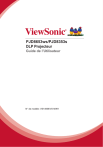
Enlace público actualizado
El enlace público a tu chat ha sido actualizado.